Minecraftをプレイしていく上で、ワールドが重くなることは良くあることです。
〇ワールドが重すぎる
〇高めの設定になっている
〇高不可のMODを入れている
〇PCのスペック不足
〇etc…
いえいえ待ってください。この世には素晴らしいMODがあるのです。
〇Optifine導入方法
Optifineの導入方法(Forge不要)
1.Optifineを直接導入
2.Forgeを経由して導入
今回のOptifine導入方法で、Forgeは不要です。
Optifineと別のMODを合わせたい場合はForge経由の導入をお勧めします
準備物
用意するものは以下のものです。
〇Minecraft
〇Optifineのjarファイル
Minecraft側の準備
Optifineをインストールするバージョンのデータを生成しておく必要があります。
Optifineを導入したいMinecraftのバージョンでゲームを起動します。
launcherを起動し、画面左上にある『起動構成』をクリックします。
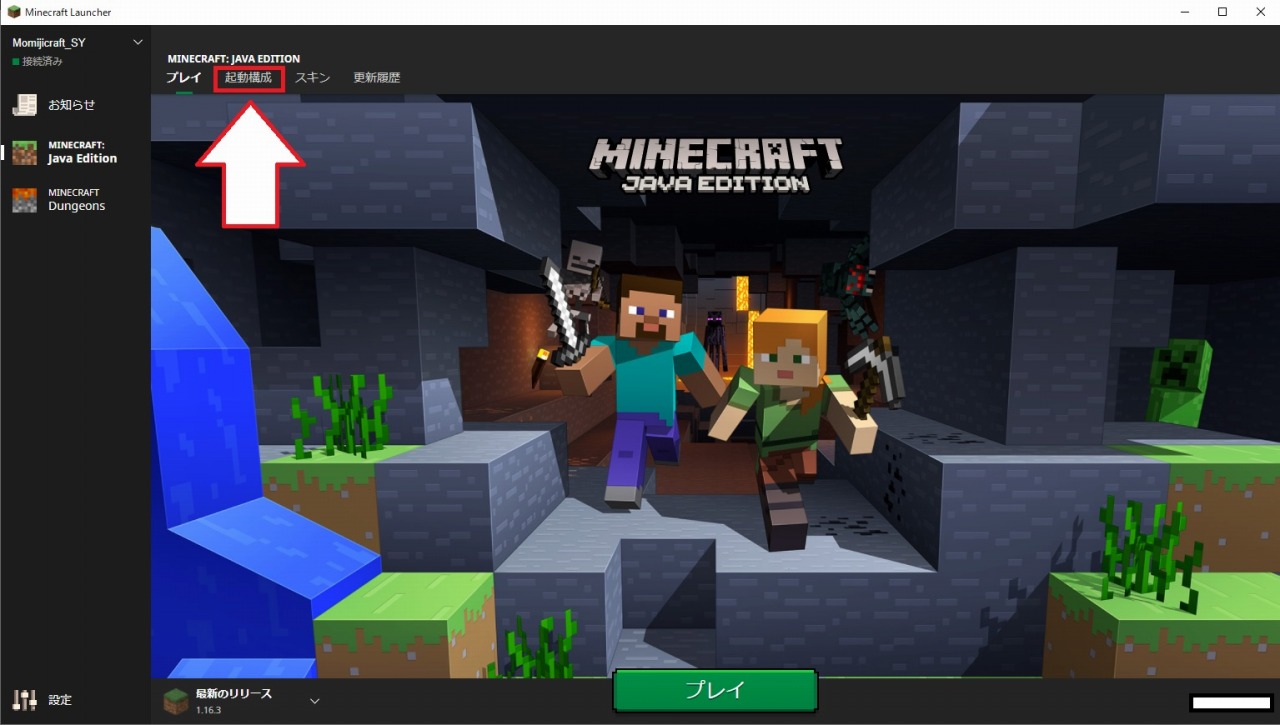
画面が切り替わるので『+新規作成』をクリックします。

起動構成の詳細を選択していきます。
名前:任意の名前で構いません
バージョン:Optifineを導入したいバージョンを選択
ゲームディレクトリ:変更する必要はありません
解像度:変更する必要はありません。
設定完了後、右下の『作成』をクリックします。

画面左上にある『プレイ』をクリックし、トップ画面に戻ります。
画面左下にある『バージョン変更』の所から、さっき作った起動構成を選択します。
下にある『緑色のプレイ』ボタンをクリックし、ゲームを起動します。

トップ画面が表示されれば完了です。
『×』で閉じておきます。

これで、自動的に、そのバージョンのデータが生成されています。
Optifineのjarファイルの準備
Optifineのダウンロードサイトに飛びます
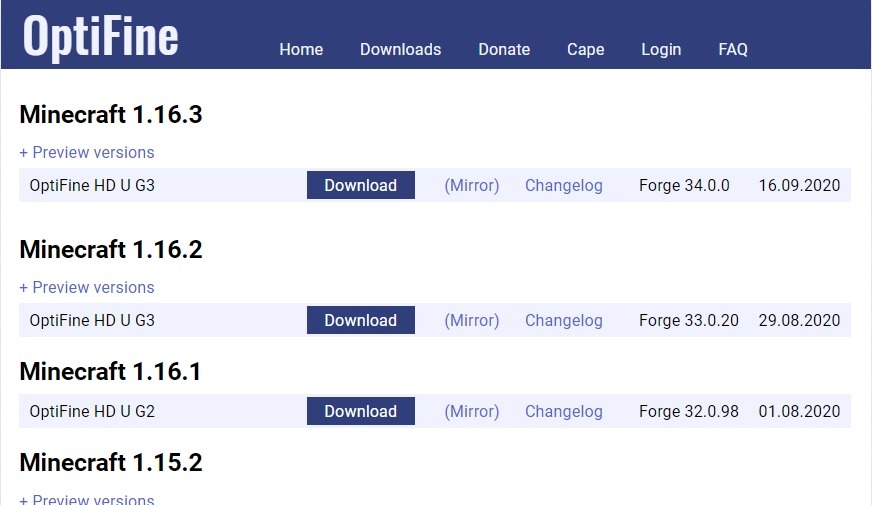
導入したいバージョンのOptifineを選択します。
『Download』もしくは『Mirror』から出来ます。
Downloadからダウンロードすると、一旦広告サイトに飛ばされるので『Mirror』からダウンロードする事を個人的には勧めます。
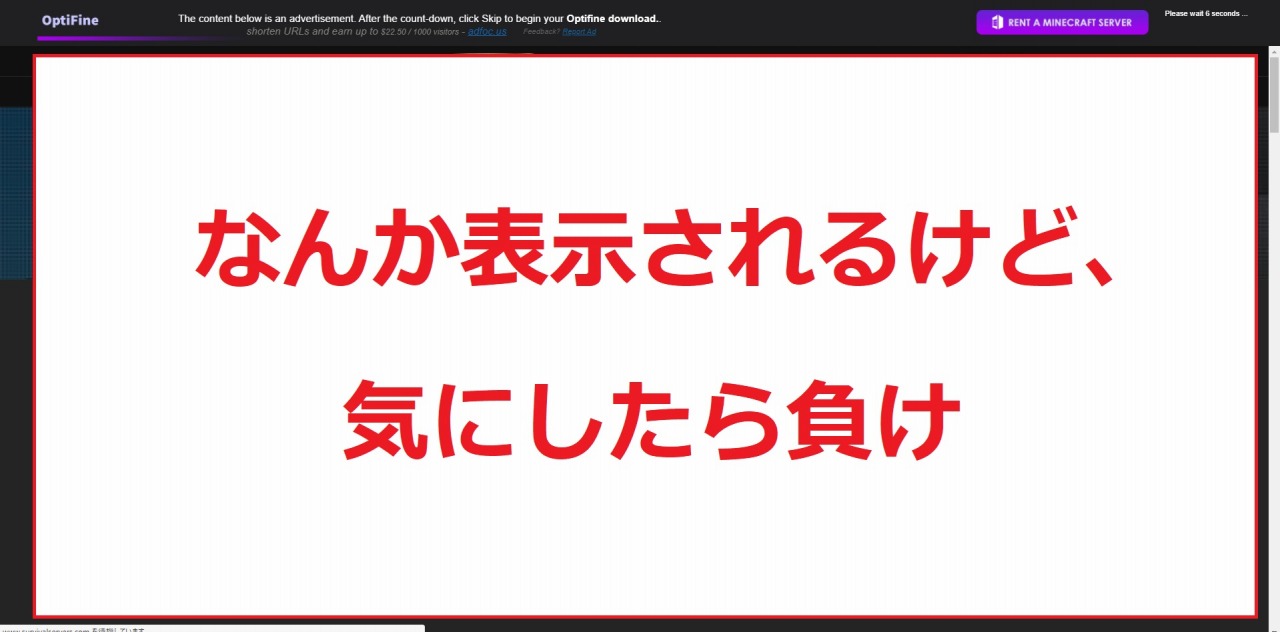
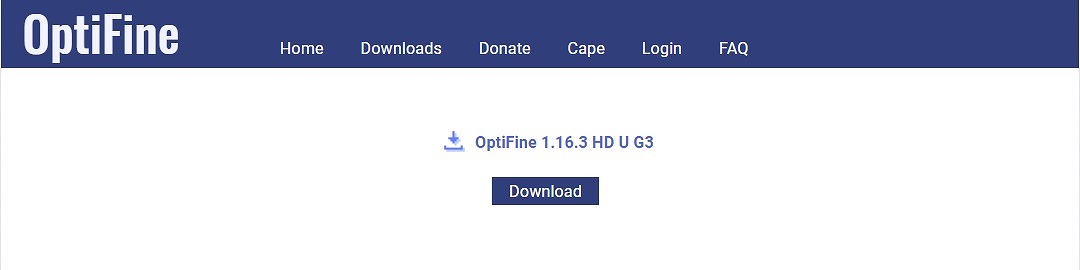
導入方法
ここからはOptifineを導入していきます。
先ほどダウンロードしてきた『Optifine_〇〇_〇_〇… .jar」ファイルをクリックします。

以下の様にインストール画面が出てきます。
『Folder』は『.minecraft』フォルダのある場所を選択します。
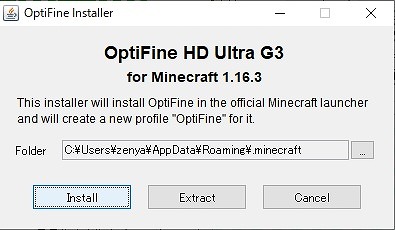
インストールが正常に完了すると、以下のような表示が出ます。
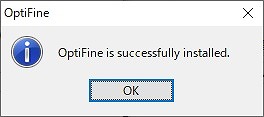
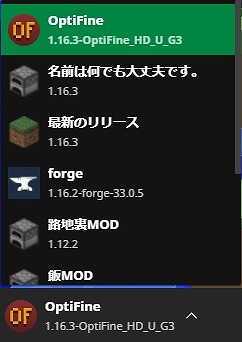
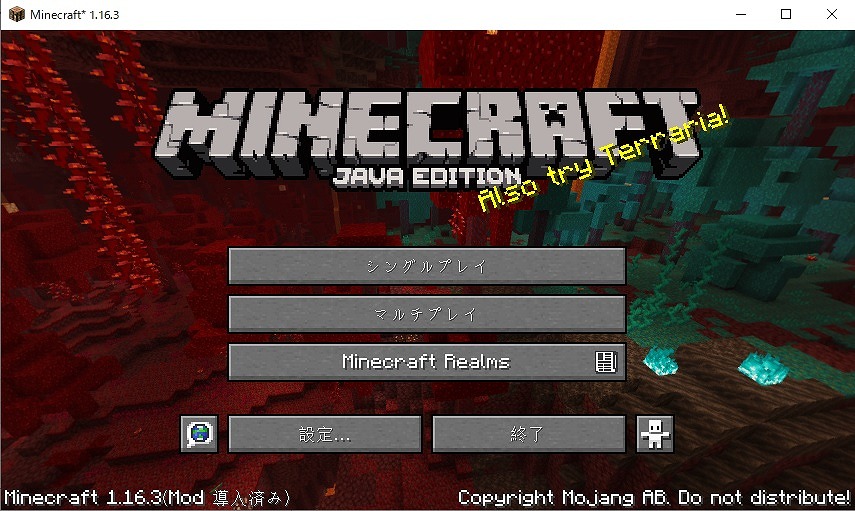













コメント